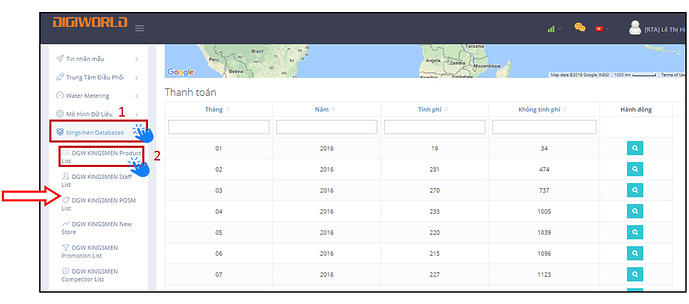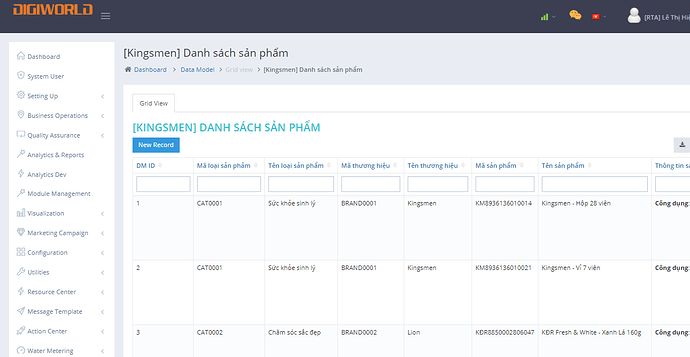I. HƯỚNG DẪN ĐĂNG NHẬP VÀO WEBSITE
Bước 1: Đăng nhập
- Vào trình duyệt web gõ link: dgw_rtcpms.com. Nhập thông tin tài khoản đã được cung cấp
Lưu ý
- Tài khoản cung cấp có thể dùng cho cả ứng dụng trên điện thoại và website trên máy tính.
- 1 Tài khoản chỉ đăng nhập được trên 1 điện thoại/tablet nhưng đăng nhập được trên nhiều Máy tính. - Sau đó nhấp vào nút

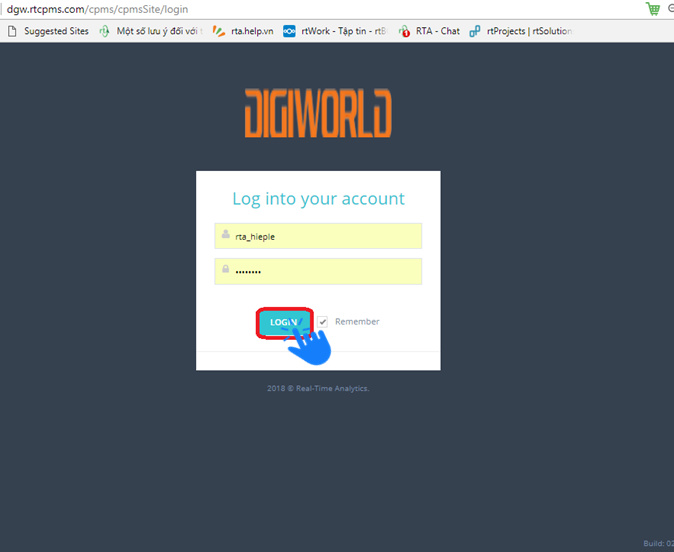
Bước 2: Giao diện hệ thống xuất hiện
- Người dùng kiểm tra thông tin tài khoản
- Chuyển đổi ngôn ngữ
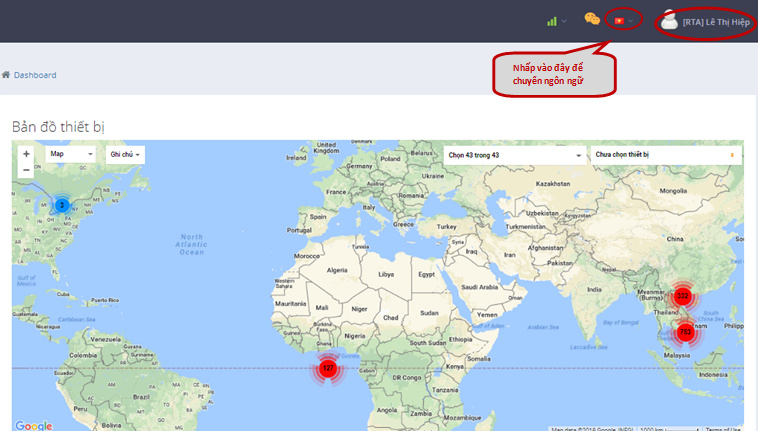
II. CÁC CƠ SỞ DỮ LIỆU HIỆN CÓ
Danh sách sản phẩm
Nhấp vào đây để xem Cơ sở dữ liệu
Nhấp vào đây để tải dữ liệu
- Lưu trữ thông tin danh sách các sản phẩm hiện có
- Cho phép admin cập nhật thêm các nhà cung cấp tài sản mới
Danh sách POSM
Nhấp vào đây để xem Cở sở dữ liệu
Nhấp vào đây để tải dữ liệu
- Lưu trữ và cập nhật thông tin các POSM hiện có
- Cho phép admin cập nhật thêm các POSM mới
Danh sách công ty đối thủ cạnh tranh
Nhấp vào đây để xem Cơ sở dữ liệu
Nhấp vào đây để tải Cơ sở dữ liệu
- Lưu trữ và cập nhật thông tin các công ty đối thủ cạnh tranh
- Cho phép admin cập nhật thêm các công ty cạnh tranh nếu có
Danh sách nhân viên
Nhấp vào đây để xem Cơ sở dữ liệu
Nhấp vào đây để tải Cơ sở dữ liệu
- Lưu trữ và cập nhật thông tin về nhân viên
- Cho phép admin cập nhật thêm và chỉnh sửa thông tin nhân viên
Danh sách các chương trình khuyến mãi
Nhấp vào đây để xem Cơ sở dữ liệu
Nhấp vào đây để tải cơ sở dữ liệu
- Lưu trữ và cập nhật thông tin về các chương trình khuyến mãi trong tháng
- Cho phép admin bổ sung và chỉnh sửa thông tin các CTKM mới
Danh sách các nhà thuốc mở mới và thông tin cập nhật về MCP
Nhấp vào đây để xem Cơ sở dữ liệu
Nhấp vào đây để tải cơ sở dữ liệu
- Lưu trữ và cập nhật thông tin về MCP mở mới
- Cho phép admin cập nhật thông tin khách hàng mở mới và chỉnh sửa thông tin MCP
- Cho phép admin cập nhật trạng thái phê duyệt các nhà thuốc mở mới của SaleRep
Cách cập nhật trạng thái phê duyệt nhà thuốc mở mới
xem chi tiết tại đây.
Bước 1: Click vào đường link phía trên hoặc Trên giao điện chính của trang web, chọn tab DGW KINGSMEN New Store để mở cơ sở dữ liệu của các nhà thuốc mở mới.
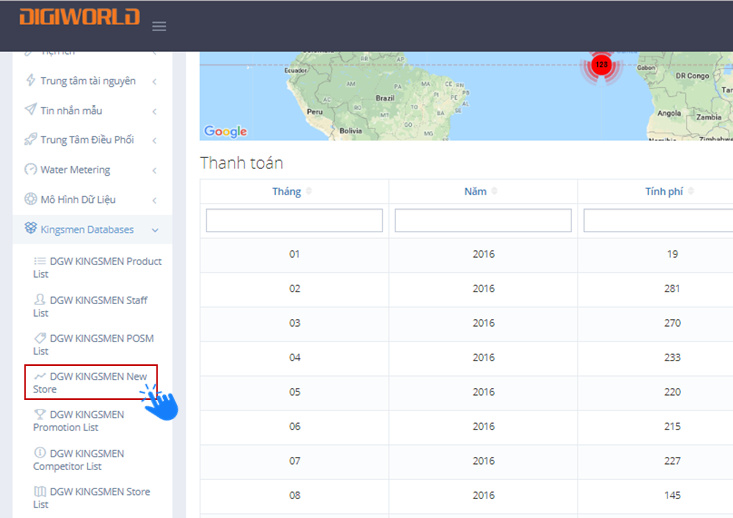
Bước 2: Trên màn hình chính, cơ sở dữ liệu bao gồm các trường thông tin xếp theo cột. Gõ tìm tên Nhà thuốc mở mới ở cột: “Tên nhà thuốc”, Sau đó kéo thanh công cụ để tìm cột: “Tình trạng phê duyệt”.
Bước 3: Nhấp vào để chọn trạng thái phê duyệt: “có” hoặc “không”
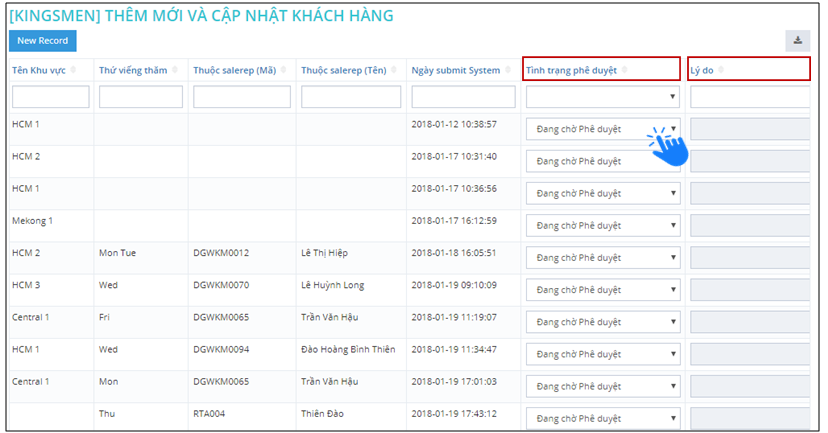
III. CHỈNH SỬA CƠ SỞ DỮ LIỆU
xem chi tiết tại đây.
Bước 1:
Đăng nhập vào Website (Xem hướng dẫn bên trên)
Bước 2:
Chọn mục Kingsmen Databases, trên màn hình sẽ show ra danh mục các thanh Cơ sở dữ liệu hiện có của dự án. Bấm chọn Cơ sở dữ liệu cần chỉnh sửa.
Bước 3
Giao diện màn hình bật lên danh sách Dữ liệu của Cơ sở dữ liệu đã chọnBước 4
Trên màn hình chính của Website, tìm biểu tượng hình cây bútBước 5
Màn hình hiển thị bảng thông tin của Cơ sở dữ liệu, bấm chọn vào thông tin cần chỉnh sửa để chỉnh sửa, sau đó bấm nút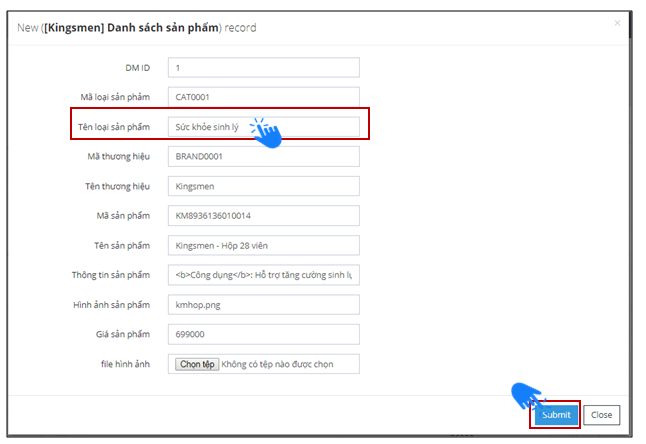
IV. THÊM BẢN GHI MỚI CHO CƠ SỞ DỮ LIỆU
xem chi tiết tại đây.
Bước 1:
Đăng nhập vào Website (Xem hướng dẫn bên trên)
Bước 2:
Chọn mục Kingsmen Databases, trên màn hình sẽ show ra danh mục các thanh Cơ sở dữ liệu hiện có của dự án. Bấm chọn Cơ sở dữ liệu cần thêm bản ghi mới.
Bước 3
Giao diện màn hình bật lên danh sách Dữ liệu của Cơ sở dữ liệu đã chọnBước 4
Trên màn hình chính của Website, bấm vào chữ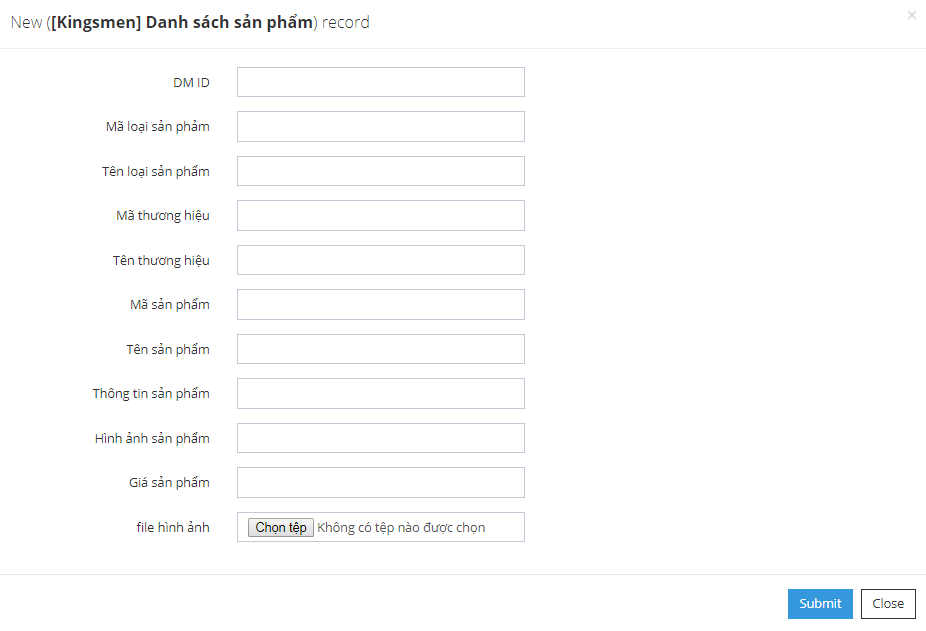
Bước 5
Lần lượt điền các thông tin vào các trường dữ liệu cần điền.Lưu ý
Để dễ điền các thông tin này một cách chính xác nhất, có thể tải file dữ liệu đã có trên hệ thống để tham khảo cách điền.
Cách tải file dữ liệu:
1. Mở thông tin cơ sở dữ liệu cần tải (nhấp vào đường link trên phần II)
2. Mỗi bảng cơ sở dữ liệu trên hệ thống, đều có nút tải file
Một số trường dữ liệu bắt buộc không được điền trùng thông tin, người điền có thể tham khảo logic từ cơ sở dữ liệu cũ để điền chính xác, tránh bị trùng các trường thông tin.
Bước 6
Sau khi đã điền xong thông tin, bấm nút ![]() để lưu bản ghi mới.
để lưu bản ghi mới.